
АТР_бак_2_курс_Компьютерная_графика / Пособие КГ АТР
.pdfМІНІСТЕРСТВО ОСВІТИ І НАУКИ УКРАЇНИ ДЕРЖАВНИЙ ВИЩИЙ НАВЧАЛЬНИЙ ЗАКЛАД «ДОНЕЦЬКИЙ НАЦІОНАЛЬНИЙ ТЕХНІЧНИЙ УНІВЕРСИТЕТ» АВТОМОБІЛЬНО-ДОРОЖНІЙ ІНСТИТУТ
Кафедра «Нарисна геометрія та технічне креслення»
МЕТОДИЧНИЙ ПОСІБНИК
ДЛЯ ВИВЧЕННЯ ДИСЦИПЛІНИ "КОМП'ЮТЕРНА ГРАФІКА"
Горлівка – 2014
Содержание:
Введение |
3 |
||
1 |
Общие сведения о системе КОМПАС-3D V12 |
5 |
|
|
1.1 |
Запуск системы |
5 |
|
1.2 |
Управление окном КОМПАС-ЗD V12 |
5 |
2 |
Основные элементы интерфейса |
7 |
|
|
2.1 |
Заголовок окна программы |
8 |
|
2.2 |
Строка главного меню |
8 |
|
2.3 |
Инструментальные панели |
9 |
3 |
Документы КОМПАС-3D |
14 |
|
4 |
Техника создания чертежа |
15 |
|
|
4.1 |
Настройка параметров листа |
15 |
|
4.2 |
Системы координат |
18 |
|
4.3 |
Создание видов и работа с видами |
19 |
5 |
Работа со строкой параметров объектов |
22 |
|
|
5.1 |
Работа с Панелью специального управления |
22 |
|
5.2 |
Объектная привязка |
23 |
|
5.3 |
Геометрические построения |
25 |
|
5.4 |
Использование геометрического калькулятора |
31 |
|
5.5 |
Редактирование |
31 |
|
5.6 |
Удаление чертежных объектов |
36 |
|
5.7 |
Штриховка |
37 |
|
5.8 |
Простановка размеров, допусков формы и расположения поверхностей, |
|
|
|
шероховатостей |
39 |
|
5.9 |
Оформление чертежа |
40 |
6 |
Дополнительные возможности КОМПАС - ГРАФИК |
43 |
|
|
6.1 |
Использование фрагментов |
43 |
|
6.2 |
Работа с библиотеками |
43 |
7 |
Пример выполнения чертежа детали в двух проекциях. |
45 |
|
|
7.1 |
Последовательность построения фронтальной проекции (главного вида) |
|
|
|
детали (Рисунок 7.1). |
45 |
|
7.2 |
Последовательность построения горизонтальной проекции (вида |
|
|
|
сверху) детали. |
45 |
2
Введение
Нет смысла обосновывать значение инженерной графики в современном производстве. Инженерная документация была, есть и будет. Важнее понять, как реализуется инженерная графика, какими средствами и в какой форме.
Чертеж, спецификация, технические условия, монтажные и принципиальные схемы и тому подобные документы, по-видимому, еще долго будут сохранять свое значение как основные инженерные документы. Это документы, по которым изготавливают изделия и по которым контролируют их качество. Эти документы сохраняют информацию об изделии на весь период его "жизни".
В современном производстве, особенно в массовом, все большую роль играют электронные инженерные документы. Такие документы могут выполнять все те же функции, что и бумажный документ. То есть, содержать информацию об изделии, достаточную для его изготовления, о том, кто разработал и проверил документ, а значит, несет ответственность за корректность этой информации. При этом, подтверждением авторства документа, личности проверившего документ и других людей, участвовавших в создании документа, может являться электронная подпись документа, выполняющая ту же функцию, что и «чернильная» подпись на бумажном документе.
Принципиальным отличием современных электронных документов от бумажных является то, что они могут содержать трехмерный образ изделия. Этот трехмерный образ, так называемая твердотельная модель изделия, может обладать всеми теми же свойствами, что и реальное изделие. Только эти свойства существуют не как нечто присущее реальному изделию, а как информация о свойствах изделия, например, о материале изделия с его физическими и механическими свойствами, с той или иной степенью точности соответствующая действительности. Современные программные продукты, в которых создаются модели изделий, как правило, сопровождаются набором средств для расчетов работоспособности изделия, например, расчетов прочности, которые используют информацию о топологии изделия и о свойствах его материала. По трехмерной модели изделия с использованием современных программных продуктов могут быть разработаны технологические документы для его изготовления, в том числе на автоматизированном и автоматическом технологическом оборудовании.
Однако, электронная инженерная документация не отменяет документацию на твердом носителе, то есть, на бумаге. Твердый документ обладает свойством, которое не вполне реализуется в электронном документе. Это юридически значимая собственноручная подпись, не требующая ничего кроме пишущего инструмента и бумаги.
Вся совокупность средств, возможностей и реализаций современных инженерно-конструкторских программных продуктов дает возможность получить любой инженерный документ, электронный или бумажный. Не
3
следует ожидать снижения трудоемкости инженерно-конструкторской или технологической работы при переходе на электронную форму разработки инженерной документации. Эффективность инженерно-конструкторских программных продуктов в повышении качества документации, снижении физических объемов ее бумажных копий, независящем от времени сохранении информации на электронных носителях и другие преимущества.
В предлагаемом пособии дана информация о создании инженерноконструкторской документации в среде программного продукта Компас-3D. Даны сведения об использовании Компас для разработки документации как в режиме традиционного черчения, так и на базе трехмерных моделей, средства и техника создания которых является наибольшим по объему содержанием пособия. В пособии не будут рассмотрены расчетные и технологические приложения, работающие с трехмерной моделью изделия. Это предмет специального издания.
Данное пособие предназначено для самостоятельного изучения системы трехмерного твердотельного моделирования KOMПAC-3D. Пособие подготовлено с использованием 12-ой версии этого программного продукта. Появление новых версий, как правило, не ведет к существенному изменению основной части функционала системы, поэтому настоящее пособие может быть полезным для изучающих Компас-3D и новых версий. Пособие рассчитано на пользователей, которые впервые знакомятся с этой системой. Для освоения приемов работы с Компас-3D по этому пособию достаточно владение основами информатики и, главное, владение инженерной графикой и развитым пространственным мышлением. При помощи пособия вы сможете в короткий срок освоить основные возможности системы и приступить к разработке электронной документации.
Данное пособие посвящено базовым приемам работы в системе. Оно охватывает не все ее возможности и не заменяет пользовательскую документацию АСКОН по KOMПAC-3D V12.
Изложение материала пособия основано на последовательном выполнении заранее подготовленных упражнений, оформленных в виде чертежей либо фрагментов в KOMПAC-3D V12.
Избегайте механического выполнения приведенных в упражнениях последовательностей команд. При выполнении заданий нужно ясно представлять поставленные задачи и то, какими средствами системы эти задачи решаются.
4
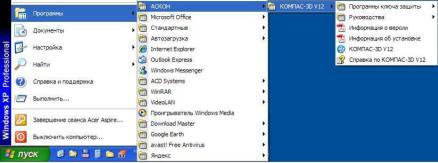
1 Общие сведения о системе КОМПАС-3D V12
1.1 Запуск системы
Система КОМПАС-ЗD V12 является стандартным приложением Windows. Она запускается аналогично другим программам через меню пуск (Рисунок 1.1), или с помощью ярлыка, который создан на рабочем столе компьютера при инсталляции системы.
Рисунок 1.1
1.2 Управление окном КОМПАС-ЗD V12
При работе с любой программой следует рационально использовать экран компьютера.
Окно программы может находиться в одном из трех состояний:
-полноэкранном -  ;
;
-оконном -  ;
;
-свернутом -  до кнопки на Панели задач -
до кнопки на Панели задач - 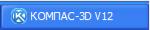 .
.
Система KOMПAC-3D V12 является многооконным приложением Windows. Вы можете одновременно редактировать несколько чертежей, фрагментов, спецификаций и т.п. Каждый документ будет открыт в своем окне. Окно документа, с которым вы работаете в данный момент, называется текущим. Окна остальных документов расположены на заднем плане. Они могут частично или полностью перекрываться окном текущего документа. Текущим можно сделать любое окно.
Одной из самых сильных сторон КОМПАС является полная поддержка единой системы конструкторской документации (ЕСКД). Поддерживаются стандартные (соответствующие ЕСКД) и пользовательские стили линий и штриховок. Реализованы все типы линейных, угловых, радиальных и диаметральных размеров, включая наклонные размеры, размеры высоты и размеры дуги. Автоматически выполняются простановка допусков и подбор квалитета по заданным предельным отклонениям. Среди объектов оформления - все типы шероховатостей, линий-выносок, обозначения баз, допусков формы и расположения поверхностей, линии разреза и сечения, стрелки направления взгляда, штриховки, тексты, таблицы.
5
КОМПАС обеспечивает пользователя всеми инструментами, необходимыми для редактирования чертежа. Выполняются операции сдвига, копирования, поворота, масштабирования, симметричного отображения, деформации, удаления и выравнивания. Поддерживается перенос и копирование объектов через буфер обмена. Перетаскивание мышью характерных точек любых (как векторных, так и растровых) объектов позволяет быстро менять их размер и положение.
В графическом редакторе КОМПАС могут создаваться параметрические модели. Отличие параметрической модели от обычной состоит в том, что в ней существуют взаимосвязи между объектами. Примерами взаимосвязей могут служить параллельность, перпендикулярность, симметрия, равенство радиусов, касание объектов, совпадение их характерных точек и т. д.
Параметрам графических объектов (например, длинам, углам, радиусам) могут быть поставлены в соответствие буквенные переменные. Возможно задание аналитических зависимостей (уравнений и неравенств) между этими переменными и, следовательно, между параметрами объектов.
В результате редактирования любого параметрического объекта остальные объекты перестраиваются так, чтобы заданные пользователем взаимосвязи не нарушались. Благодаря этому свойству параметрической модели она идеально подходит для создания однотипных изображений, различающихся параметрами элементов.
6

2 Основные элементы интерфейса
Запустите программу KOMПАС-3D v.7plus используя кнопку  на рабочем столе MS Windows, или выбрав запуск приложения в меню
на рабочем столе MS Windows, или выбрав запуск приложения в меню
Система предложит Вам выбрать версию приложения применительно к установленной операционной системе. Следует быть внимательным и указать ОС, которая действительно установлена на компьютере(Рисунок 2.1).
Рисунок 2.1 Окно с выбором вида приложения
От повторного отображения этого окна можно отказаться, сняв соответствующий флажок. Доступ к этому выбору можно получить из меню Сервис Вид приложения.
При последующих запусках КОМПАС-3D появится стартовая страница с предложением выбрать вид документа и ссылками на ресурсы поддержки работы пользователя, в том числе учебные пособия по использованию текущей версии КОМПАС-3D. Стартовая страница имеет ограниченный набор команд главного меню (Рисунок 2.2).
Рисунок 2.2
7
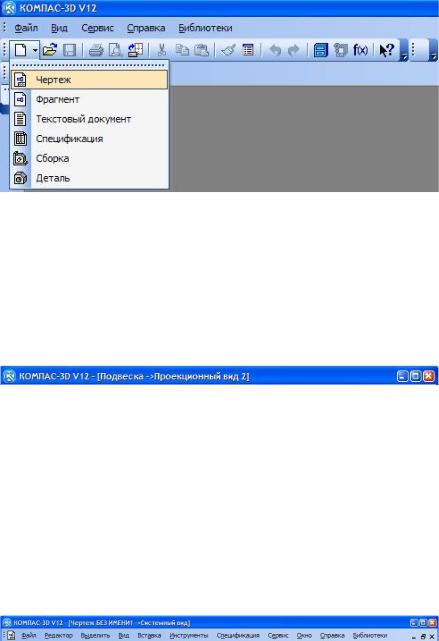
Знакомиться с интерфейсом системы KOMПАС-3D V12 целесообразно, открыв имеющийся или создав новый документ, являющийся в терминах системы Чертежом. Для создания Чертежа следует выбрать этот вид документа внизу на стартовой странице или в меню Файл Создать Чертеж (Рисунок
2.3)
Рисунок 2.3
2.1 Заголовок окна программы
Если открыть ранее созданный документ, например, Program Files\ASCON\KOMPAS-3D V12\Samples\SAMPLE1.CDW , будет получено окно
KOMPAS-3D V12, в котором в верхней части есть заголовок (Рисунок 2.4).
Рисунок 2.4
В заголовке отображается следующая информация: название и номер версии программы, имя файла. Если открытый документ является листом чертежа, то дополнительно отображается информация об имени текущего вида.
2.2 Строка главного меню
Строка главного меню расположена в верхней части окна программы ниже заголовка (Рисунок 2.5).
Рисунок 2.5 Строка меню
В ней содержатся набор пунктов меню, за которыми находятся свои наборы команд или подменю.
Активация пунктов меню выполняется так, как это стандартно происходит в приложениях, интегрированных в ОС MS Windows. Например, активируем строку главного меню, открыв пункт меню Файл (Рисунок 2.6).
8

Рисунок 2.6 Меню Файл
2.3 Инструментальные панели
Команды создания и редактирования геометрических объектов могут быть вызваны при помощи кнопок, расположенных на Инструментальных панелях.
2.3.1 Панель Стандартная
Панель Стандартная в исходном состоянии расположена в верхней части окна программы ниже Строки меню (Рисунок 2.7).
Рисунок 2.7 Панель Стандартная
На этой панели расположены кнопки, позволяющие вызывать некоторые команды KOMПAC-3D V12, общие для всех типов документов: создание, открытие и сохранение документов, вывод на печать и т.д.
Состав панели Стандартная (как и любой другой панели) можно изменить с помощью команды Сервис - Настройка интерфейса. Стандартную панель, как и любую другую панель КОМПАС, можно перемещать в любое место окна КОМПАС-3D, если в этом есть необходимость, и вернуть в исходное положение "взяв" левой кнопкой мыши за расположенное на левой границе
вертикальное многоточие  . При этом курсор изменит свой вид на жирный крестик со стрелочками на концах
. При этом курсор изменит свой вид на жирный крестик со стрелочками на концах  .
.
Команды, кнопки вызова которых находятся на панели Стандартная, доступны также через Строку меню. Например, команды работы с буфером обмена Вырезать, Копировать, Вставить можно вызвать из меню Редактор.
При работе можно использовать оба способа вызова команд. Доступен также
9
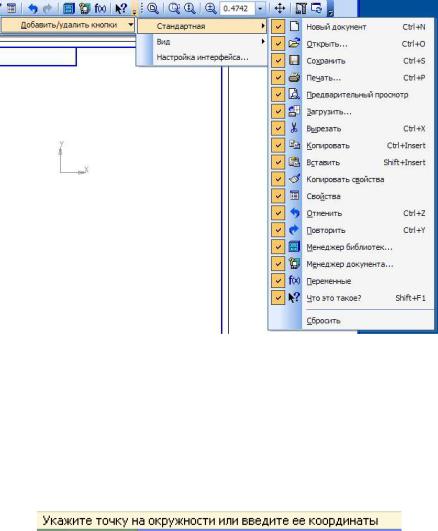
вызов команд нажатием правой клавиши мыши. При этом набор доступных команд зависит от того, как подготовлено окно. Например, команды Вырезать, Копировать будут доступны, если какой-то графический объект выделен на рабочем поле окна КОМПАС.
Чтобы вызвать команду, используя панель Стандартная, следует нажать соответствующую кнопку на ней.
Стандартная панель может быть дополнена другими дополнительными кнопками. Для этого необходимо нажать на смотрящий вниз черный
треугольник  , расположенный на правом краю панели. При этом появится панель Добавить/удалить кнопки, работа с которой выводит меню с полным набором кнопок панели, в которой нужно выбранные для размещения на панели отметить флажками (галочками).
, расположенный на правом краю панели. При этом появится панель Добавить/удалить кнопки, работа с которой выводит меню с полным набором кнопок панели, в которой нужно выбранные для размещения на панели отметить флажками (галочками).
Рисунок 2.8 Работа с кнопками Стандартной панели
2.3.2 Строка сообщений
Строка сообщений располагается в нижней части программного окна КОМПАС-ЗD V12 (Рисунок 2.9).
Рисунок 2.9 Пример Строки сообщений
В ней отображаются различные сообщения и запросы системы. Это могут
быть:
краткая информация о том элементе экрана, к которому подведен курсор,
10
